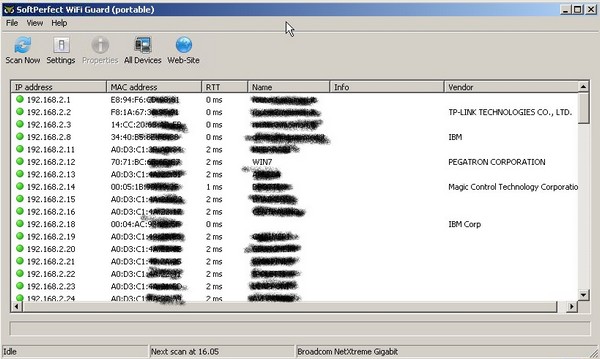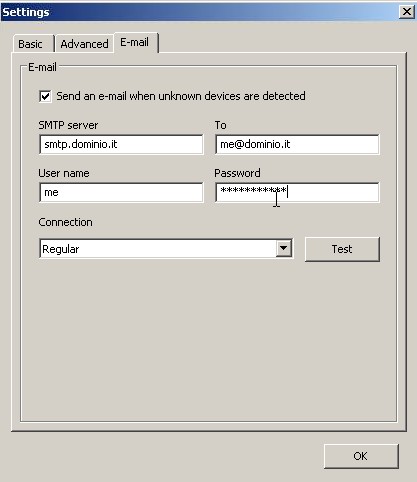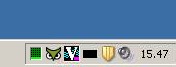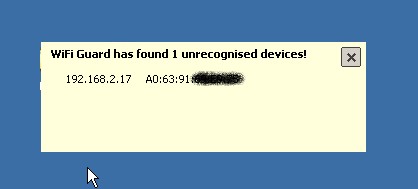Sia che abbiate una piccola rete domestica o che gestiate una grande rete aziendale potreste avere prima o poi la spiacevole sensazione di avere qualche intruso collegato alla vostra rete.
Sia che abbiate una piccola rete domestica o che gestiate una grande rete aziendale potreste avere prima o poi la spiacevole sensazione di avere qualche intruso collegato alla vostra rete.
La cosa capita più spesso di quanto si creda soprattutto quando qualche utente rilascia con troppa disinvoltura le password di accesso alla rete wireless a chi non dovrebbe……
Vediamo come monitorare questo fastidioso evento.
Come sempre ci vengono in aiuto dei programmi specializzati in queste funzioni, in questo caso parliamo di Softperfect WiFi Guard che a dispetto del nome permette di intercettare non solo gli intrusi su una rete wireless ma anche qualsiasi altro utente che si sia collegato ad una rete cablata.
Il funzionamento è piuttosto semplice, una volta installato il programma effettua una scansione dell’intera rete e ci presenta una tabella riassuntiva di tutte le macchine che ha trovato specificando indirizzo IP, MAC address, nome della macchina e produttore della scheda di rete; a questo punto non resta che controllare la tabella e “spuntare” come conosciute le macchine di cui siamo certi.
Il programma usa il MAC address per identificare univocamente ogni macchina e fa bene in quanto è l’indirizzo fisico Ethernet associato ad ogni scheda di rete presente in qualsiasi pc o device ed è unico per ogni macchina.
Dopo il primo giro di controllo basterà lasciare attivo WiFiGuard programmando la scansione della rete ogni tot minuti per avere una segnalazione a video e via email delle nuove macchine trovate rispetto alla prima scansione, se c’è qualche intruso collegato (o qualche nuova macchina) verrà a questo punto immediatamente segnalato.
Se non volete lasciarlo sempre attivo potete anche lanciarlo manualmente ogni volta che avete un dubbio sulla presenza di qualche macchina non autorizzata sulla vostra rete, la scansione è veramente veloce anche su reti di una certa grandezza.
Il programma è disponibile sia per Windows che per Linux e Mac OS X, le prime due versioni sono free mentre la versione per Apple è a pagamento per la modifica cifra di $ 9,99.
Lo potete scaricare da questa pagina :
https://www.softperfect.com/products/wifiguard/
spostatevi in fondo alla pagina e nella finestra inferiore selezionate il vostro sistema operativo, per Windows vi consiglio la versione portable che non necessita nemmeno di installazione.
Vediamo ora una semplice installazione Windows, una volta installato il programma e fatta una prima scansione e dopo aver confermato tutte le macchine trovate vi troverete di fronte a una situazione simile a questa :
ora per fare in modo che il sistema ci avvisi in futuro in caso di intrusioni non gradite basterà impostare questi parametri selezionando il bottone Settings :
qui identificheremo la scheda di rete da usare per le scansioni, il tempo di scansione (nel nostro esempio ogni 30 minuti) e se vogliamo che il programma parta automaticamente al riavvio di Windows, spostiamoci ora sul tab e-mail per avere anche la notifica via email di un’intrusione :
dovremo quindi attivare la notifica e specificare i parametri del nostro server di posta smtp oltre al nostro indirizzo email a cui ricevere le notifiche, se il vostro server smtp necessita di autenticazione dovrete specificare anche uno username e password abilitati alla trasmissione di messaggi email.
Fatto questo potete confermare con OK e minimizzare il programma che continuerà a fare il suo lavoro in background :
vedrete il “gufo” in attesa degli intrusi nella barra delle applicazioni, ma appena troverà una nuova macchina collegata alla rete riceverete un messaggio email simile a questo :
Subject : WiFi Guard has found 1 unrecognised devices!
192.168.2.17 A0:63:91:xx:xx:xx gg/mm/aaaa 15.54.32 PCW8
e sul computer dove è installato WiFi Guard comparirà una casella popup con i dati dell’intruso :
a questo punto se la macchina è conosciuta basterà aprire WiFi Guard, fare doppio click sull’indirizzo appena trovato (che a differenza degli altri è contrassegnato da un pallino rosso invece che verde) e selezionare :
[x] I know this computer or device
e confermare con OK.
Se invece non conosciamo la macchina allora siamo in presenza di un’intrusione nella nostra rete e dobbiamo cercare chi si sta collegando senza autorizzazione, WiFi Guard ci dà una mano identificando già il produttore della scheda Ethernet del device o pc non autorizzato ed il nome del device.
Nel caso non riusciate a capire chi è disabilitatelo (o bloccatelo se avete una tabella di autorizzazione dei Mac address) a livello di DHCP sul vostro server o router in modo che in futuro non possa più collegarsi in modo abusivo !
Se Wifi Guard non riesce ad identificare il MAC address di un produttore potete cercare le prime 6 cifre su questa tabella che è sempre aggiornata con le ultime assegnazioni di indirizzi Ethernet ai vari produttori (pazientate perchè il caricamento è spesso lento) :
http://standards-oui.ieee.org/oui.txt
Per esperienza di solito le intrusioni si verificano spesso sulle reti wireless ma mi è capitato anche qualche furbone che collegava il cavo senza essere autorizzato !
Che altro dire……….buona caccia !